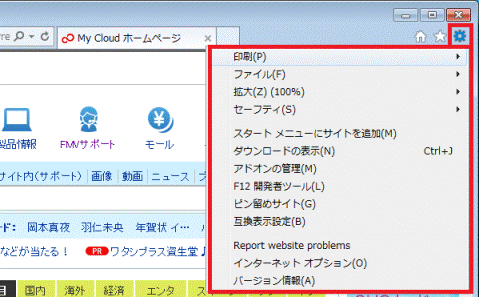Q&Aナンバー【1510-6606】更新日:2014年12月19日
このページをブックマークする(ログイン中のみ利用可)
[Internet Explorer 11] ツールバーやメニューなどが英語で表示されます。
| 対象機種 | すべて |
|---|---|
| 対象OS |
|
 質問
質問
Windows 7でInternet Explorer 11を使用しています。
ツールバーやメニューなどが英語で表示されます。日本語表示にする方法を教えてください。
ツールバーやメニューなどが英語で表示されます。日本語表示にする方法を教えてください。
 回答
回答
ツールバーやメニューなどが英語で表示される場合は、Windows 7用Internet Explorer 11 言語パックが削除されている可能性があります。
日本語表示にするには、Windows Updateを行い、Windows 7用Internet Explorer 11 言語パックをインストールします。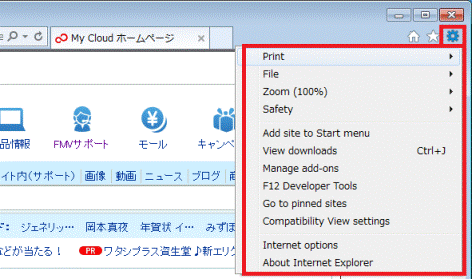
(「ツール」(歯車のボタン)の一覧が英語表示になっている例)
インストール手順は、次のとおりです。

お使いの環境によっては、表示される画面が異なります。
- 「スタート」ボタン→「すべてのプログラム」→「Windows Update」の順にクリックします。
- 「更新プログラムの確認」をクリックします。
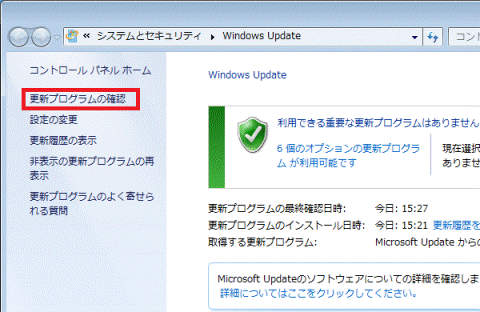
- 「更新プログラムを確認しています...」などと表示され、緑色のインジケーターが動きます。
緑色のインジケーターが表示されなくなるまで、しばらく待ちます。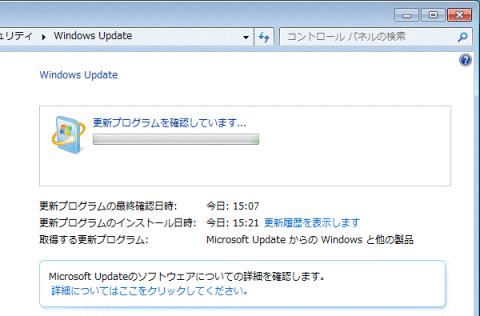
- パソコンの状態に応じて、赤や黄、緑のバーにメッセージが表示されます。
「○個のオプションの更新プログラムが利用可能です」をクリックします。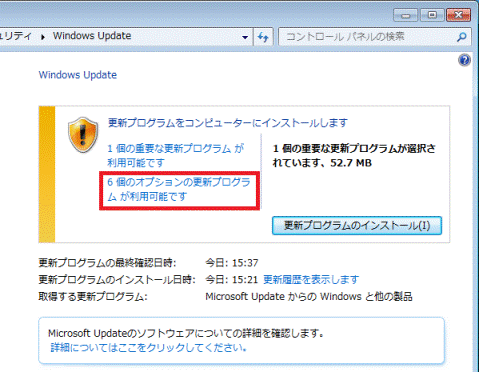
- 「インストールする更新プログラムを選択します」と表示されます。
お使いのWindows 7が、32ビットか64ビットかによって、次のいずれかのプログラムにチェックを付けます。- 32ビットの場合
Windows 7用Internet Explorer 11 言語パック - 64ビットの場合
x64 ベース システム Windows 7用Internet Explorer 11 言語パック

お使いのWindows 7が、32ビットか64ビットかを確認する方法は、次のQ&Aをご覧ください。 [Windows 7] 32ビットと64ビットのどちらのシステムがインストールされているのかを確認する方法を教えてください。
[Windows 7] 32ビットと64ビットのどちらのシステムがインストールされているのかを確認する方法を教えてください。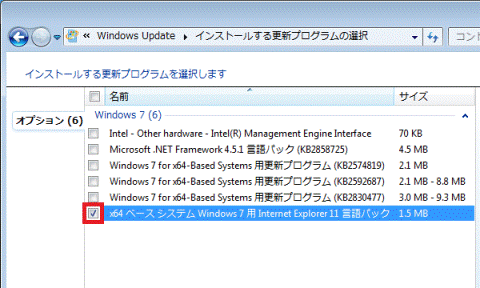
(64ビットの場合) - 32ビットの場合
- 「OK」ボタンをクリックします。
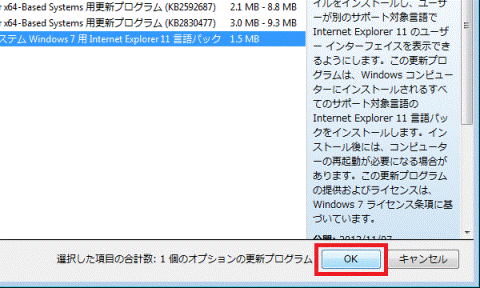
- 「更新プログラムのインストール」ボタンをクリックします。
インストールが完了するまでしばらく待ちます。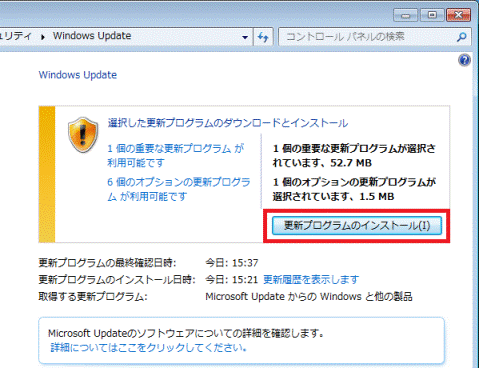
- 「更新プログラムは正常にインストールされました」と表示されます。
「今すぐ再起動」ボタンをクリックします。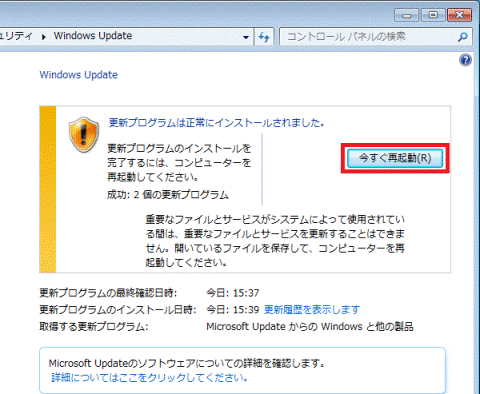
パソコンが再起動します。
「今すぐ再起動」ボタンが表示されない場合は、「×」ボタンをクリックしてすべての画面を閉じ、次の手順に進みます。 - Internet Explorerを起動します。
メッセージやメニューの表示が日本語になっていることを確認します。